如何在Windows 10中修复错误代码0x800F081F?
工具/原料
Windows10专业版
配置您的组策略
1、首先,按Windows + R调出“运行”对话框
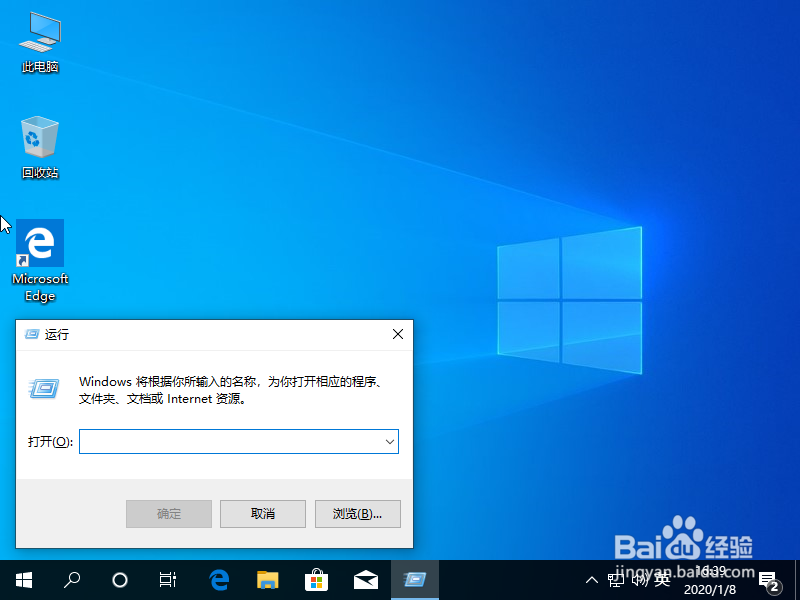
2、接下来,键入gpedit.msc并按Enter
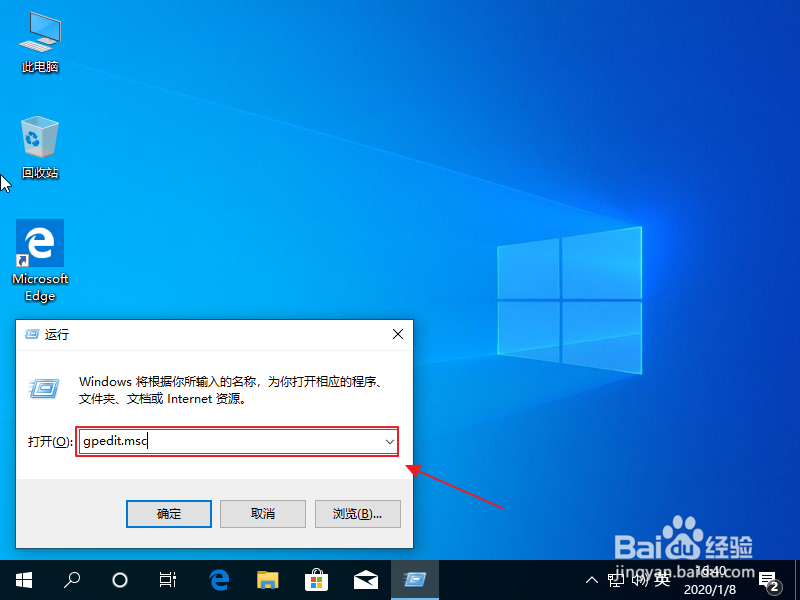
3、该命令将打开“组策略编辑器”窗口。
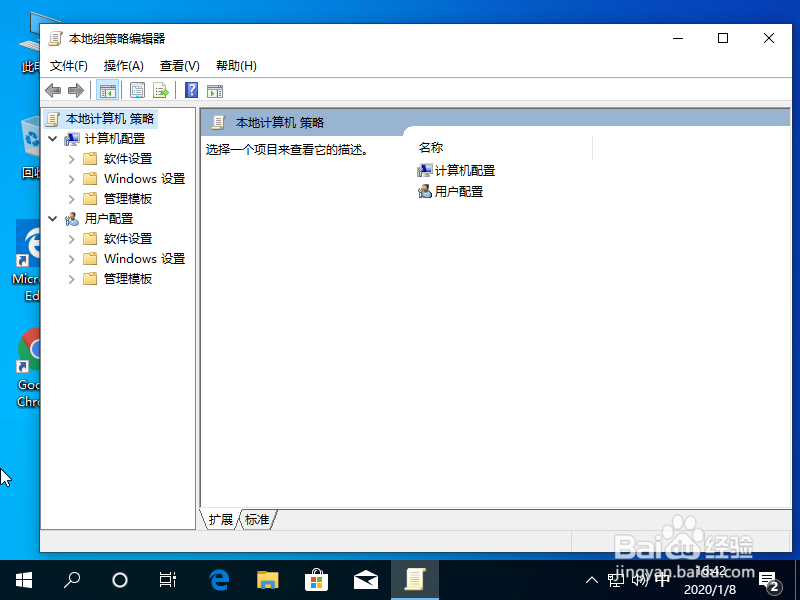
4、使用左侧面板导航到“计算机配置”>“管理模板”>“系统”。
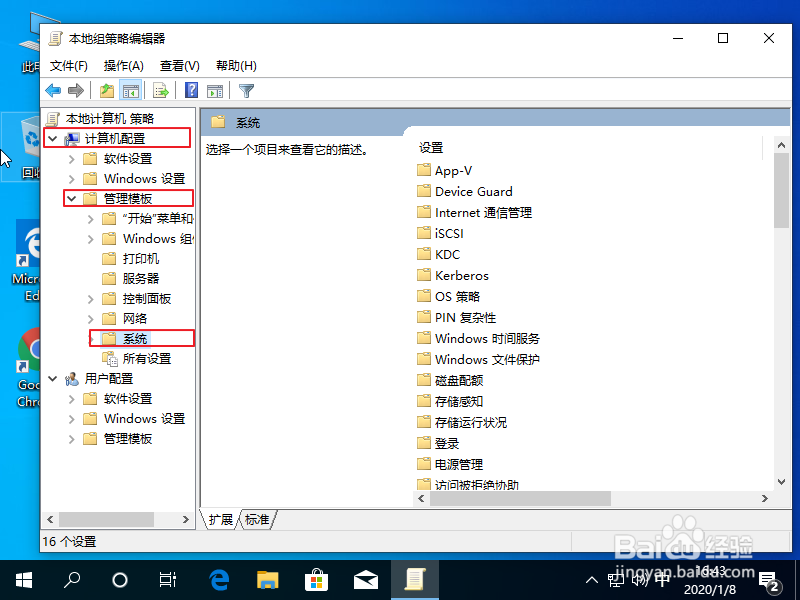
5、将注意力转移到右侧面板上。向下滚动,直到找到标记为指定可选组件安装和组件修复的豹肉钕舞设置的条目。您会在列表顶部的文件夹下找到它。
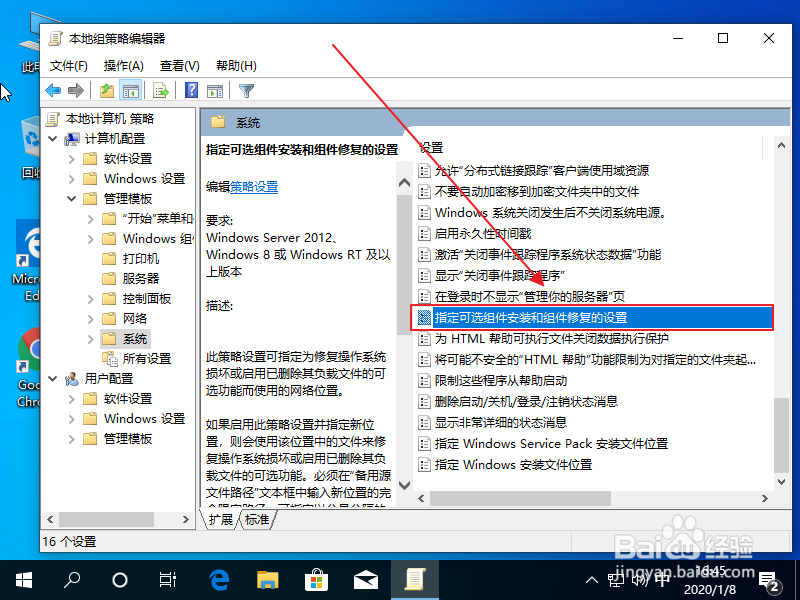
6、双击这个条目,打开“定可选组件安装和组件修复的设置”窗口
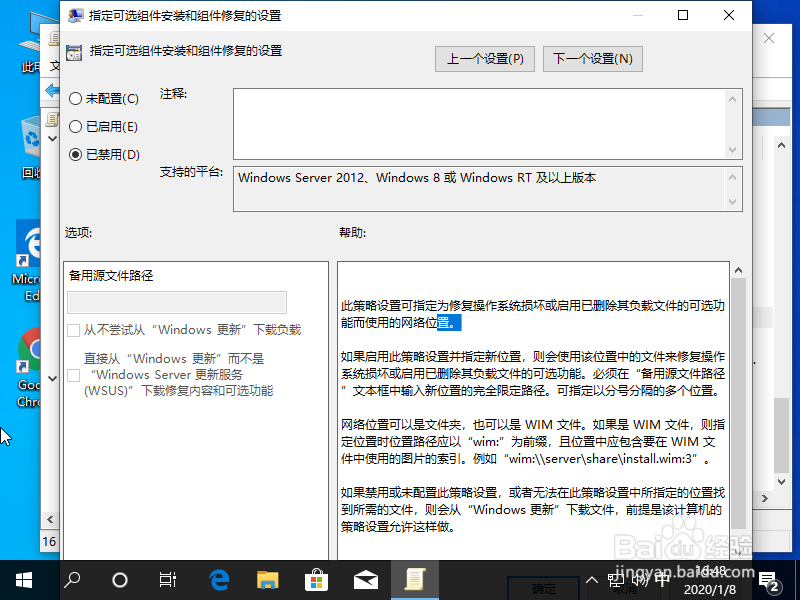
7、在左上角,选中已启用旁边的复选框
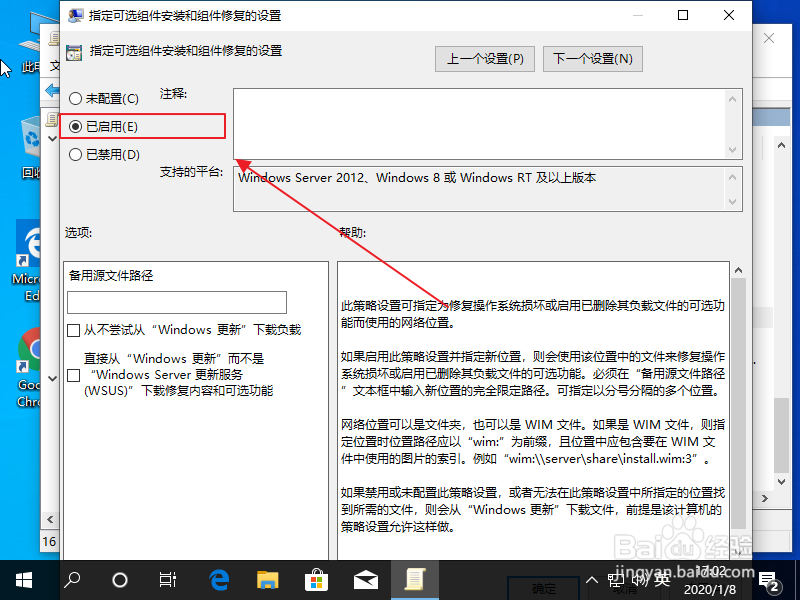
8、最后单击确定按钮就可以了
